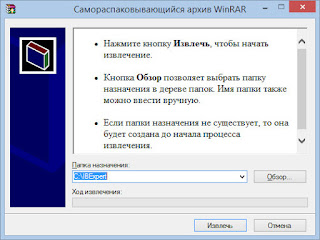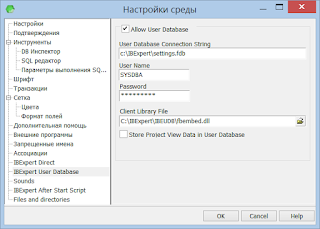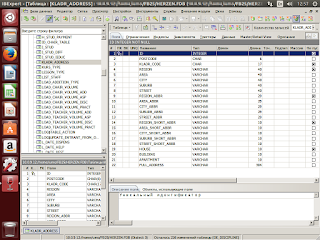Всем привет!!! Сегодня я хочу рассказать о полезной программе IBExpert и об ошибке, которая мешала мне нормально с ней. работать.
IBExpert — это профессиональная среда для разработки и администрирования БД InterBase и Firebird. Эта программа облегчает работу пользователя IB и FB при создании баз данных. Программа IBExpert позволяет создавать компоненты БД: таблицы, представления, запросы, триггеры, домены и др.
Ошибка появлялась на старте программы и имела вид: ’00-2′ is not a valid integer value.
Я с IBExpert согласен — ’00-2′ совсем не целое значение. Вот только непонятен вопрос: откуда он это читает и зачем?
Да, еще одна интересная особенность с этой ошибки. После удаления регистрации всех баз, после перезагрузки IBExpert, в окне «списка баз», появляется пустая строка (см. рис.) зарегистрированной базы данных..
Были проведены следующие попытки борьбы с ошибкой:
- удаление всех регистраций баз;
- переустановка IBExpert
- запуск IBExpert Portable
- чистка реестра
Ничего не помогло.
Решение
Проблема была, в том, что полетел файл «c:UsersUserAppDataRoamingHK-SoftwareIBExpertIBExpert.stg» его нужно пересоздать, а лучше включить опцию «Allow User Database», в «Options — Environment Options — IBExpert User Database».
Я удалил все файлы в папке HK-SoftwareIBExpert, перезапустил IBExpert и…. все заработало без ошибки.
Спасибо за помощь: https://www.programmersforum.ru/showthread.php?p=1794709
Скачать IBExpert бесплатно
⚠ Обновление от 7.04.2022
К сожалению, с марта 2022 года ссылка ниже недоступна. Если заходить с российского IP-адреса, то недоступен весь сайт ibexpert.com, а если через VPN, то недоступен конкретно этот файл. Санкции… Я, конечно, надеюсь, что это однажды прекратится, поэтому ссылку не убираю насовсем.
Это первый запрос, который набирают в Google русскоязычные разработчики, когда собираются работать с базами данных Interbase / Firebird. В ответ им выдаётся множество ссылок на самые разные сайты с «варезом», где легко можно подцепить вирус или какую-нибудь ещё пакость.
Да, IBExpert — не самая дешёвая программа (осенью 2015 года лицензия ещё и подорожала). К счастью, разработали её русские люди (хотя фирма официально немецкая), которые отлично понимают, что большинство соотечественников не склонны платить за лицензию и всё равно будут качать нелицензионный софт. Поэтому для русскоязычных пользователей программа бесплатна. Версия с официального немецкого сайта не годится, нужно скачать специальную сборку для русского языка здесь:
http://www.ibexpert.com/rus/ibe_sfx.exe
(с марта 2022 года ссылка не работает, ищите в других местах)
Это единственный официальный источник бесплатной версии. Никаких web-страниц с приглашением скачать программу там нет, только прямая ссылка. Сборка несколько урезана по сравнению с полной официальной установкой (той, которая за деньги!), но весь основной функционал в ней присутствует.
При запуске программа проверяет региональные настройки Windows: если на компьютере установлена кодовая страница 1251 (русская), то она запускается без проблем, в противном случае предлагает приобрести лицензию.
Какая версия СУБД нужна для работы?
Пользователь рискует сильно потрепать себе нервы, если не разберётся с разрядностью операционной системы и программного обеспечения для работы с СУБД. Когда я в первый раз ставил программу на 64-битную систему, то убил много времени, чтобы понять, почему она не работает.
Первое, IBExpert — это 32-разрядная программа. И, как всякая 32-разрядная программа, она не может напрямую подключать 64-разрядные DLL для доступа к базе данных. То есть если установить на компьютер 64-разрядный клиент СУБД и попытаться к нему подключиться, то мы скорее всего получим ошибку. Почему «скорее всего», а не «наверняка»: Windows пытается поддерживать загрузку DLL неподходящей разрядности, но это не всегда работает. При этом разрядность сервера может быть любой: как 32, так и 64 (даже если он работает на локальной машине).
Второе, в поставку IBExpert входит встроенный (embedded) сервер СУБД Firebird, который можно использовать и как клиент для подключения к внешнему серверу. То есть если пользователь собирается работать именно с Firebird и никаких других программ использовать не намерен, то ему вообще не обязательно устанавливать клиент и сервер для этой СУБД! Ниже я расскажу, как его настроить.
Установка IBExpert под Windows
В бесплатной сборке нет традиционной для Windows-приложений автоматической программы установки: всё делается вручную.
По ссылке скачивается самораспаковывающийся архив ibe_sfx.exe, который следует запустить. При распаковке нужно выбрать постоянное место на диске, где будут храниться файлы приложения, или распаковать во временную папку и потом уже скопировать файлы на постоянное место вручную. Важно отметить, что внутри архива файлы не лежат в одной папке, так что при распаковке нужно обязательно указать новую пустую папку, а не просто путь к будущей папке. В большинстве новых версий Windows лично я предпочитаю короткие пути вида C:IBExpert, потому что запись в Program Files требует прав администратора и к тому же по короткому пути удобно хранить пользовательскую базу данных (см. ниже).
Распаковка архива
Приложение запускается файлом ibexpert.exe из этой папки. Можно создать ярлык для этого файла в удобном месте: на рабочем столе, в панели задач, в меню «Пуск» Windows 7 или на стартовом экране Windows 8 — по личному вкусу.
При самом первом запуске производятся различные необходимые настройки. Процесс зависит от того, есть ли у вас готовая пользовательская база данных (см. ниже) от предыдущей версии программы или с другого компьютера.
Замечание. Если планируется настроить ассоциации программы с файлами *.fdb (*.gdb и т. д.), то для включения этой опции нужно запускать программу в первый раз от имени администратора. Во всех прочих случаях это не нужно.
Первый запуск приложения: выбор интерфейса
При первом запуске на компьютере программа интересуется, какой тип интерфейса мы предпочитаем: многодокументный (MDI) или однодокументный (SDI, выбран по умолчанию). MDI — это когда имеется одно большое окно приложения, а все вспомогательные окна расположены внутри него. SDI — это был эксперимент в области экранных интерфейсов, который Microsoft затеяла в 90-е годы: главное окно с меню и панелью инструментов имеет вид узкой полоски в верхней части экрана, а все вспомогательные окна могут свободно перемещаться по экрану. Сейчас этот тип интерфейса используется редко.
Абсолютное большинство моих знакомых пользователей предпочитают MDI, но это дело вкуса. Потом эту настройку можно поменять в любой момент (нужно будет перезагрузить программу). От себя отмечу, что интерфейс SDI может быть удобен, например, при наличии нескольких мониторов с разным разрешением. Тогда можно одновременно вывести несколько окон с данными на оба монитора или на один экран перенести все вспомогательные окна (инспектор объектов, меню), а на другой — большие таблицы с данными. Кроме того, такой интерфейс привычен программистам старых версий Delphi и Visual Basic.
Первый запуск приложения: язык, пользовательская БД и другие настройки
После запуска первым делом нужно зайти в настройки (пункт меню Settings — Environment settings… или Настройки — Настройки среды…). Если вы предпочитаете русский язык в приложении, то нужно в самом первом разделе настроек выбрать язык. Остальные настройки в этом разделе пока не трогаем.
Если вы планируете настроить ассоциации программы с файлами *.fdb (*.gdb), то это делается в разделе Associations (Ассоциации). Как уже отмечалось выше, для этого программа должна быть запущена от имени администратора. Естественно, эта настройка связана с операционной системой и не переносится с файлом настроек, как остальные.
Теперь нужно сделать практически обязательную вещь: подключить пользовательскую базу данных (в настройках этот раздел называется IBExpert User Database вне зависимости от выбранного языка интерфейса).
Создание / подключение пользовательской базы данных
На этой странице нужно установить галочку Allow User Database и указать путь к базе данных с остальными настройками программы. Если этого не сделать, то IBExpert потом будет при каждом запуске напоминать об этом. Ещё более это актуально при установке под WINE (см. ниже), потому что иначе придётся устанавливать в WINE компоненты для доступа к хранилищам Microsoft Storage для нормального запуска IBExpert (вручную или посредством winetricks). Путь может быть как локальным, так и на сервере (удобно, если несколько человек используют одинаковые настройки). Ниже мы будем считать, что путь локальный.
Для базы данных лучше всего указать путь, который не вызовет потом проблем с правами доступа текущего пользователя. Вот почему я обычно использую путь C:IBExpert: можно расположить базу прямо в этой папке.
Если же вы предпочитаете не засорять корень диска и всё-таки разместили программу в Program Files, то для БД подойдёт уже существующий путь к служебным файлам программы, который создаётся пр первом запуске. На Windows 7 и 8 он обычно выглядит примерно так: C:Documents and Settings[UserName]Application DataHK-SoftwareIBExpert (вместо [UserName] нужно написать имя пользователя). Тогда при удалении программы можно будет легко найти и удалить все служебные файлы в одном месте.
Ещё я рекомендую всегда приписывать к пути префикс «127.0.0.1:» во избежание проблем с доступом к базе. Но только если вы не используете встроенный сервер, см. ниже.
Если у вас уже есть файл с настройками (с другого компьютера или из бэкапа), то достаточно его скопировать по указанному пути и перезапустить программу. Восстановятся все настройки внешнего вида, пути к рабочим базам данных и прочее. Если же нет, то нажимаем кнопку Create and Init User Database для создания новой базы данных (иногда эта кнопка появляется не сразу, тогда нужно сохранить настройки кнопкой «ОК» и снова открыть это окно). В будущем можно будет продублировать все настройки IBExpert, включая список зарегистрированных баз данных, просто скопировав этот файл на другой компьютер.
После всего этого нужно перезапустить программу и можно настраивать далее по своему вкусу.
Я, например, предпочитаю отключить оповещение об обновлениях (IBExpert Direct) — всё равно оно работает неправильно. Потом можно заниматься другими очевидными настройками «под себя» вроде включения русского языка, расположения окон, цвета и шрифтов), регистрацией новых баз данных и прочим.
Ещё я обычно отключаю восстановление рабочего стола после коннекта, потому что при каждом подключении к базе данных программа загружает все таблицы, открытые в предыдущих сеансах работы. Когда во время сеанса открываешь с полсотни окон, то их восстановление при следующем запуске может затягиваться на десятки секунд, это раздражает. Но, повторяю, это всё дело вкуса.
Восстановление рабочего стола
Использование встроенного сервера
Встроенный сервер Firebird появился в составе IBExpert только в 2014 году. Его можно использовать либо только для доступа к пользовательской базе данных (например, если на компьютере для работы с базами данных уже стоит Firebird старой версии или вовсе Interbase), либо для доступа ко всем или только к некоторым базам данных.
Для использования при подключении пользовательской базы данных нужно в строке Client Library File написать путь к файлу fbembed.dll. Как правило, он выглядит так: [Папка IBExpert]IBEUDBfbembed.dll, например, на картинке ниже это C:IBExpertIBEUDBfbembed.dll.
Подключение пользовательской БД через встроенный сервер
В регистрационных данных каждой из тех баз данных, к которым планируется подключение через встроенный сервер Firebird, нужно вписать точно ту же строку в параметр Файл клиентской библиотеки (снова Client Library File в английском интерфейсе).
Если все базы данных подключены через встроенный сервер, то устанавливать отдельный клиент для работы с базами данных (в том числе на других серверах в сети) не нужно. Но это актуально только если на компьютере нет больше никаких программ, которым нужно такое подключение.
Важные замечания.
- Встроенный сервер блокирует базу данных при работе с ней (речь именно о работе в режиме локального сервера, а не клиента). Так что если IBExpert подключается к базе данных именно таким способом, то никакая другая программа не сможет одновременно подключиться к той же базе данных.
- Встроенный сервер (опять-таки, именно как сервер СУБД) работает с базой данных как с обычным локальным файлом и не понимает сетевых путей. Так что префикс «127.0.0.1» работать с ним не будет (и на скриншотах видно, что его нет). В качестве клиента он может подключаться к любым базам данных как обычный клиент. Поэтому если на компьютере установлен обычный клиент Firebird, то префикс писать можно.
Установка IBExpert под Linux
Разумеется, IBExpert может работать только под WINE. Разработчики утверждают, что с середины 2014 года программа запускается под WINE без специальных настроек — так оно и есть. Сначала нужно установить WINE (если его не было), лучше всего брать его из официального репозитория конкретного дистрибутива Linux.
После этого нужно запустить установку и произвести всю настройку точно так же, как и при установке под Windows. Единственно: если для IBExpert хочется использовать отдельное окружение WINE, то нужно не забывать указывать WINEPREFIX, с этим префиксом программу установить и с ним же её запускать.
Программа запускается, отображает данные. По привычке я развернул её на весь экран, полюбовался:
Запуск IBExpert под Ubuntu + WINE
А потом восстановил окно и…
Что это?!
Вместо списка баз данных и содержащихся в них объектов (таблиц, процедур и прочего) — загадочный жёлтый квадрат, не реагирующий на щелчки мыши. После повторного разворачивания окна список восстановился и программой снова можно было пользоваться. Потом я заглянул в настройки WINE и заменил стоявший по умолчанию режим совместимости с Windows XP на режим Windows 7. Больше этот странный эффект не появлялся (появлялись другие, но гораздо менее неприятные).
Вердикт: работает, но нужно быть готовым к неожиданным странностям. Впрочем, это вообще актуально при работе с любыми программами под WINE.
Установка IBExpert под Mac OS X
Установка под операционной системой Apple лишь немногим сложнее, чем под Linux. Сначала нужно установить оконную систему XQuartz с официального сайта разработчиков (без неё WINE установится, но работать не будет):
http://xquartz.macosforge.org
Официальной сборки WINE для Mac OS X не существует, но и собирать проект из исходников, как рекомендуют разработчики, вовсе не обязательно. Существует проект Darwine:
http://sourceforge.net/projects/darwine/
К сожалению, он не обновлялся с 2013 года, но пока ещё вполне работоспособен. После установки WINE можно устанавливать и IBExpert. Делается это точно так же, как и под Linux.
IBExpert под OS X: настройка пользовательской БД через встроенный сервер
Подключение базы данных
Но и здесь не обошлось без странных глюков: почему-то при сворачивании в док и последующем разворачивании окна все экранные элементы бесследно исчезают, и с программой становится невозможно работать — только перезапустить её.
Ой!!!

IBExpert — это лучший программный инструмент, который позволяет вести работу с базами данных Firebird и Interbase.
Главной уникальной особенностью программы, которой нет в других аналогах, является то, что здесь имеется возможность пошаговой отладки нескольких функций:
- PSQL технологии;
- Хранимые процедуры;
- Скрипты;
Изначально программа была не востребована российскими пользователями из-за отсутствия русификации, однако позже появилась русская версия программного обеспечения. Теперь русифицированный интерфейс стал доступным, понятным, и легким для восприятия.
Работать с программой очень просто: достаточно создать базу, дать ей название, установить пароль, и настроить все необходимые ограничения. После этого пользователь сможет свободно использовать информационную технологию.
Ibexpert заточена непосредственно под 32 битную систему, однако она так же имеет поддержку операционных систем с разрядностью 64 bit. Главный и единственный минус программы в том, что она платная. Однако для русскоязычных пользователей немецкая компания выпустила эксклюзивную бесплатную версию программы. Скачать бесплатно программу вы сможете на нашем сайте, по ссылке ниже.
Скачать архив с программой можно ниже, совершенно бесплатно:
Пароль на доступ к скачиванию и архивам «pcprog» без кавычек.
Подробности смотрите в разделе ЧАВО.
IBExpert 2020.11.29.1.rar10.00 MB
Чтобы скачать файл скопируйте пароль «pcprog» вставьте его в поле «Password» и нажмите на значок загрузки.
С помощью приложения пользователи могут подключиться к удаленной базе данных для администрирования. Есть возможность вносить изменения и добавлять метки в проект.
Дата обновления:
06.11.2020
Разработчик:
IBExpert Ltd.
Версия Windows:
Windows XP, Windows Vista, Windows 7, Windows 8, Windows 8.1, Windows 10
IBExpert – приложение для Windows, позволяющее вести работу с базами данных Firebird и Interbase. С помощью утилиты можно осуществлять удаленное администрирование и мониторинг. Также есть возможность выполнять SQL запросы для поиска и изменения информации.
Авторизация
Для использования программы необходимо пройти регистрацию на официальном сайте разработчика. Затем следует запустить утилиту и ввести учетные данные. Отметим, что бесплатная версия приложения имеет ограниченный функционал. Некоторые модули будут недоступны. Кроме того, существует ограничение на использование программы в коммерческих целях.
Создание базы данных
После авторизации можно создать новую базу данных, указав ее имя, а также логин и пароль для входа. Затем следует выбрать максимальное количество строк и кодировку. Есть возможность добавить описание.
Для того, чтобы подключиться к базе данных, необходимо нажать правой кнопкой мыши на название и выбрать соответствующий пункт в контекстном меню. Далее пользователи могут вносить и редактировать информацию.
Запросы
По аналогии с утилитой Visual FoxPro, данная программа позволяет выполнять запросы. Для этого приложение содержит встроенный SQL редактор и исполнитель скриптов. Перед тем, как выполнить операцию, рекомендуется создать резервную копию базы данных.
Особенности
- программу можно использовать бесплатно в личных целях;
- утилита позволяет создавать базы данных и управлять ими;
- есть возможность выполнить SQL запрос для поиска информации;
- доступен встроенный отладчик процедур;
- пользователи могут формировать отчеты;
- приложение совместимо с актуальными версиями Windows.
DreamScenes Enabler
Windows Vista, Windows 7 Бесплатная
Приложение представляет собой расширение, которое позволяет устанавливать видеозаписи в качестве заставки рабочего стола. Присутствует поддержка формата WMV и MPG.
ver 1.2
iPadian
Windows XP, Windows Vista, Windows 7, Windows 8, Windows 8.1, Windows 10 Бесплатная
Программа используется в качестве симулятора операционной системы iOS. Пользователи могут выбирать тему оформления интерфейса, запускать игры и некоторые приложения.
ver 10.1
Office Tab
Windows XP, Windows Vista, Windows 7, Windows 8, Windows 8.1, Windows 10 Бесплатная
С помощью программы пользователи могут реализовать поддержку вкладок в офисных приложениях. Есть возможность выбрать внешний вид и настроить параметры управления.
ver 14.10
Windows Sidebar
Windows XP, Windows Vista, Windows 7, Windows 8, Windows 8.1, Windows 10 Бесплатная
С помощью утилиты пользователи могут добавить виджеты на экран рабочего стола. Доступны гаджеты, показывающие прогноз погоды, время и степень загрузки процессора.
ver 6.0.6003.20103
IconPackager
Windows 7, Windows 8, Windows 8.1, Windows 10 Бесплатная
Приложение позволяет изменить стандартные значки каталогов и файлов. Есть возможность создать собственные подборки иконок или загрузить готовые коллекции.
ver 10.03
Folder Marker
Windows XP, Windows Vista, Windows 7, Windows 8, Windows 8.1, Windows 10 Бесплатная
Приложение позволяет сделать более заметными папки, содержащие важные файлы. Доступна подборка иконок и значков. Также есть возможность изменить цвет каталога.
ver 4.4
Classic Shell
Windows 7, Windows 8, Windows 8.1, Windows 10 Бесплатная
Утилита позволяет вернуть классический вид меню Пуск в новых версиях операционной системы. Можно отобразить панель инструментов для быстрого выполнения операций.
ver 4.3.1
8GadgetPack
Windows 7, Windows 8, Windows 8.1, Windows 10 Бесплатная
С помощью программы пользователи могут добавить на рабочий стол виджеты, показывающие разную информацию. Есть возможность выбрать степень прозрачности.
ver 33.0.0
Проблемы EXE, связанные с ibexpert.exe, в большинстве случаев связаны с повреждением, отсутствием или заражением исполняемого файла и часто наблюдаются на этапе запуска программного обеспечения IB Expert. Как правило, самый лучший и простой способ устранения ошибок, связанных с файлами EXE, является замена файлов. Запуск сканирования реестра после замены файла, из-за которого возникает проблема, позволит очистить все недействительные файлы ibexpert.exe, расширения файлов или другие ссылки на файлы, которые могли быть повреждены в результате заражения вредоносным ПО.
Исполнимые файлы, которые относятся к формату Windows Executable File обычно содержат суффикс файла EXE. Наша коллекция файлов ibexpert.exe для %%os%% представлена в списках ниже. В некоторых случаях в настоящее время в нашей базе могут отсутствовать некоторые версии ibexpert.exe, но их можно запросить, нажав на кнопку Request (Запрос) ниже. В крайнем случае, если ниже отсутствует необходимая вам версия файла, вы всегда можете связаться с HK-Software.
Настоятельно рекомендуется выполнить проверку и убедиться в том, что файл был размещён в правильном каталоге. Тщательно следуйте настоящим инструкциям, чтобы устранить возникающую ошибку, связанную с файлом ibexpert.exe, однако мы рекомендуем выполнить быструю проверку. Проверьте, результат замены файла, запустив IB Expert и убедившись, что сообщение об ошибке больше не выводится.
| ibexpert.exe Описание файла | |
|---|---|
| Тип файла: | EXE |
| Категория: | IBExpert — The Most Expert for InterBase and Firebird |
| Софт: | IB Expert |
| ID: | 2008.8.8.1 |
| Создано: | HK-Software |
| Имя: | ibexpert.exe |
| Размер: | 4416000 |
| SHA-1: | 088236ec7cac74af9d5c1f6b6aac2ec463b8b791 |
| MD5: | e1301b12b3949a47c457ba2594f73ef5 |
| CRC32: |
Продукт Solvusoft
Загрузка
WinThruster 2023 — Сканировать ваш компьютер на наличие ошибок реестра в ibexpert.exe
Windows
11/10/8/7/Vista/XP
Установить необязательные продукты — WinThruster (Solvusoft) | Лицензия | Политика защиты личных сведений | Условия | Удаление
EXE
ibexpert.exe
Идентификатор статьи: 1150104
Ibexpert.exe
| Имя | ID | Размер (в байтах) | Загрузить | |||||||||||||||||
|---|---|---|---|---|---|---|---|---|---|---|---|---|---|---|---|---|---|---|---|---|
| + ibexpert.exe | e1301b12b3949a47c457ba2594f73ef5 | 4.21 MB | ||||||||||||||||||
|
Распространенные сообщения об ошибках в Ibexpert.exe
Частичный список ошибок ibexpert.exe IB Expert:
- «Ошибка программного обеспечения Ibexpert.exe. «
- «Недопустимая программа Win32: ibexpert.exe»
- «Извините за неудобства — ibexpert.exe имеет проблему. «
- «К сожалению, мы не можем найти ibexpert.exe. «
- «Отсутствует файл Ibexpert.exe.»
- «Ошибка запуска программы: ibexpert.exe.»
- «Файл Ibexpert.exe не запущен.»
- «Ibexpert.exe остановлен. «
- «Ошибка пути программного обеспечения: ibexpert.exe. «
Эти сообщения об ошибках EXE могут появляться во время установки программы, в то время как программа, связанная с ibexpert.exe (например, IB Expert) работает, во время запуска или завершения работы Windows, или даже во время установки операционной системы Windows. Запись ошибок ibexpert.exe внутри IB Expert имеет решающее значение для обнаружения неисправностей электронной IBExpert — The Most Expert for InterBase and Firebird и ретрансляции обратно в HK-Software для параметров ремонта.
Эпицентры Ibexpert.exe Головные боли
Большинство проблем ibexpert.exe связаны с отсутствующим или поврежденным ibexpert.exe, вирусной инфекцией или недействительными записями реестра Windows, связанными с IB Expert.
Более конкретно, данные ошибки ibexpert.exe могут быть вызваны следующими причинами:
- Поврежденная или недопустимая запись реестра ibexpert.exe.
- Загрязненный вирусом и поврежденный ibexpert.exe.
- Ibexpert.exe злонамеренно удален (или ошибочно) другим изгоем или действительной программой.
- Другое программное обеспечение, конфликтующее с IB Expert, ibexpert.exe или общими ссылками.
- Поврежденная установка или загрузка IB Expert (ibexpert.exe).